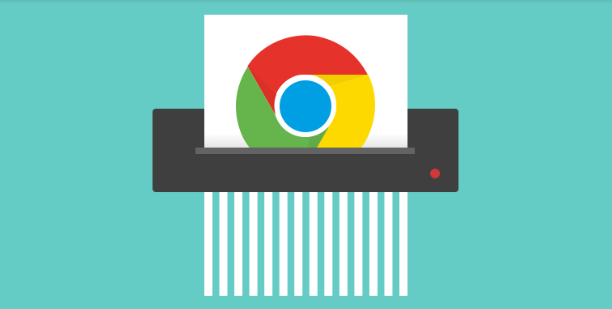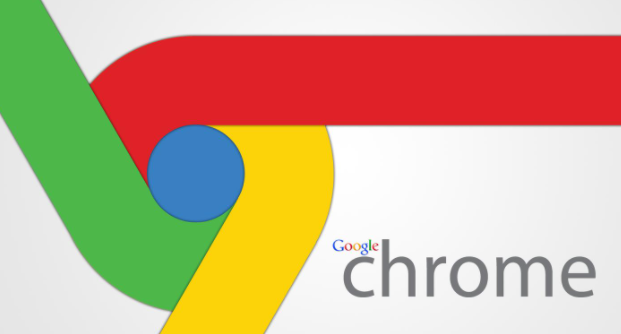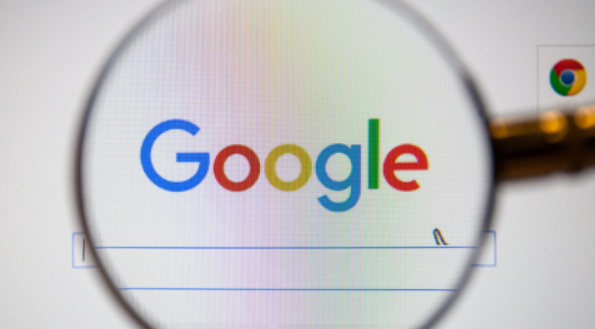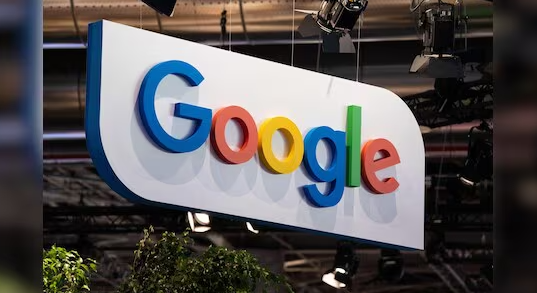一、Chrome浏览器下载方法
- 官网直接下载:在电脑的浏览器地址栏中输入https://www.google.com,进入谷歌官方网站。由于国内网络环境特殊,可能需要使用VPN等代理工具才能正常访问该网址。在官网页面中,找到“下载Chrome”按钮并点击。官网会根据你的操作系统自动识别并提供相应的下载选项,如Windows、Mac、Linux等。选择适合你电脑系统的下载链接,点击“接受并安装”或直接点击下载按钮开始下载浏览器安装包。
- 下载安装包后安装:下载完成后,找到下载的安装包文件,双击运行。按照安装向导的提示进行操作,通常只需点击“下一步”即可完成安装。在安装过程中,可以根据需要选择是否将谷歌浏览器设置为默认浏览器等选项。
二、扩展冲突检测方法
- 观察异常现象:当浏览器出现崩溃、加载缓慢、功能异常等问题时,首先要考虑可能是扩展冲突导致的。记录出现问题时的症状,例如是在打开特定网页时崩溃,还是某个功能突然无法使用等。
- 通过设置查看已安装扩展:打开Chrome浏览器,点击右上角的三个点,选择“更多工具”,然后点击“扩展程序”,或者直接在地址栏输入`chrome://extensions/`并按回车键,进入扩展管理页面。在这里可以看到所有已安装的扩展程序列表。
- 检查扩展权限:点击每个扩展程序下方的“详细信息”按钮,查看其所需的权限。如果多个扩展程序都请求了相同的高风险权限,如“下载管理”“读取浏览数据”等,那么它们之间可能存在冲突。特别是当同时安装多个功能类似的扩展程序时,更容易出现这种情况。
三、扩展冲突解决方法
- 分组禁用测试:将所有扩展程序按照启用和禁用状态分成两组。例如,如果你有四个扩展,先禁用其中两个。然后刷新或重启浏览器,观察问题是否依然存在。如果问题消失,说明被禁用的那组扩展中存在问题。此时,可以继续对这组扩展进行二分法排查,直到找到问题扩展。
- 重置扩展配置与缓存数据:对于可能引起冲突的扩展,可以尝试重置其配置。在扩展管理页面中,点击该扩展的“详细信息”按钮,选择“重置”选项,这样可以清除本地存储的配置,如账号登录信息、自定义规则等。同时,深度清理浏览器缓存,在设置中找到“隐私与安全”选项,点击“清除浏览数据”,勾选“缓存图片和文件”及“Cookie及其他站点数据”,然后点击“清除数据”,删除可能损坏的临时文件。
- 更新或卸载冲突扩展:检查扩展的版本与浏览器的兼容性,确保扩展是最新版本。如果某个扩展长时间未更新,可能会与新版浏览器产生不兼容问题。若经过上述步骤仍无法解决冲突,且该扩展并非必需,可以考虑将其卸载。在扩展管理页面中,点击要卸载的扩展程序下方的“移除”按钮,确认移除即可。